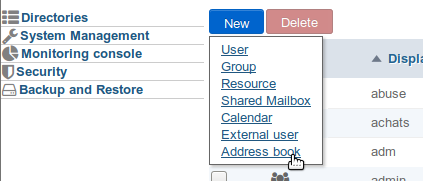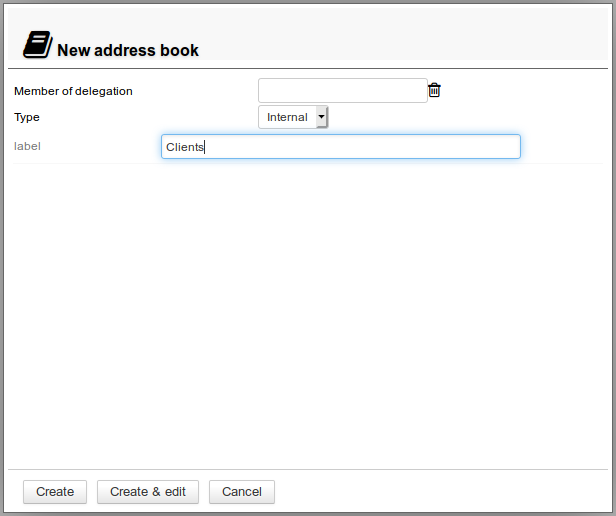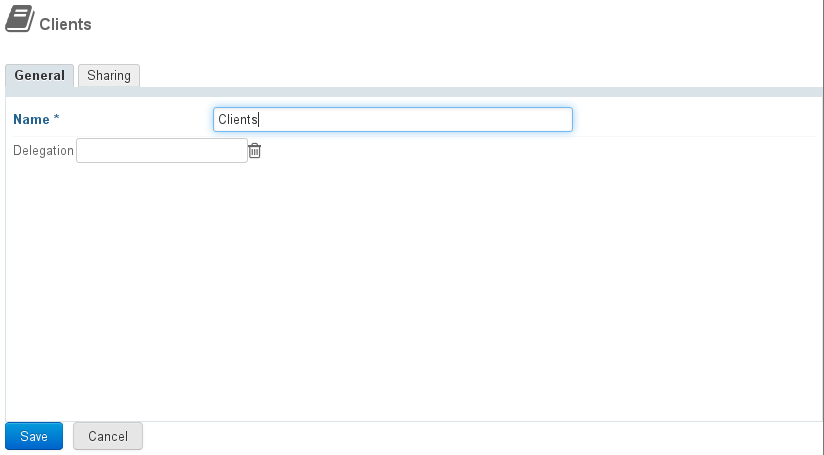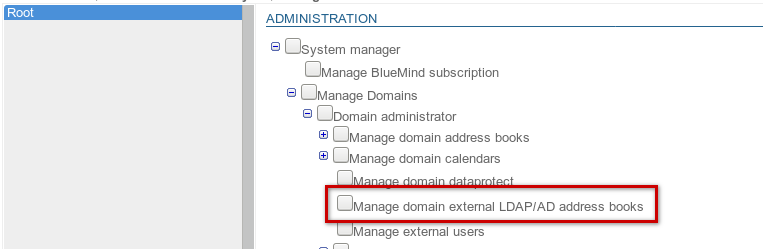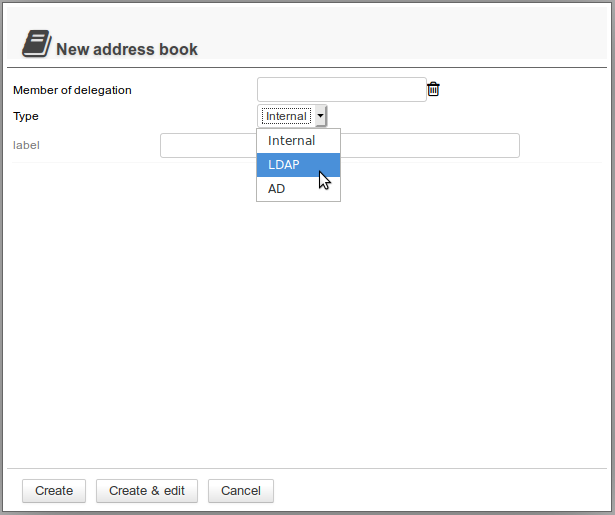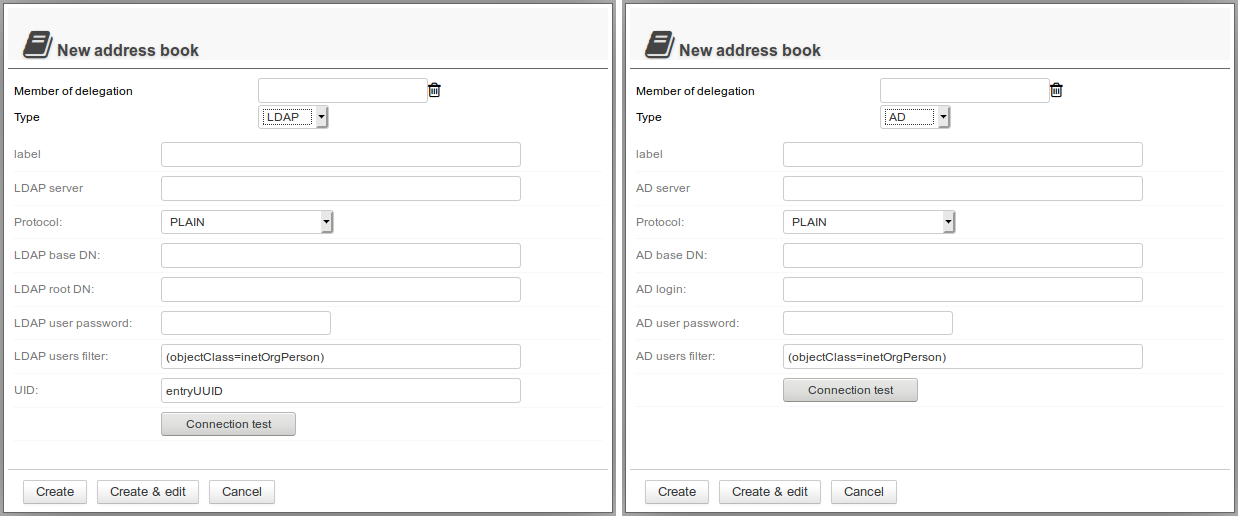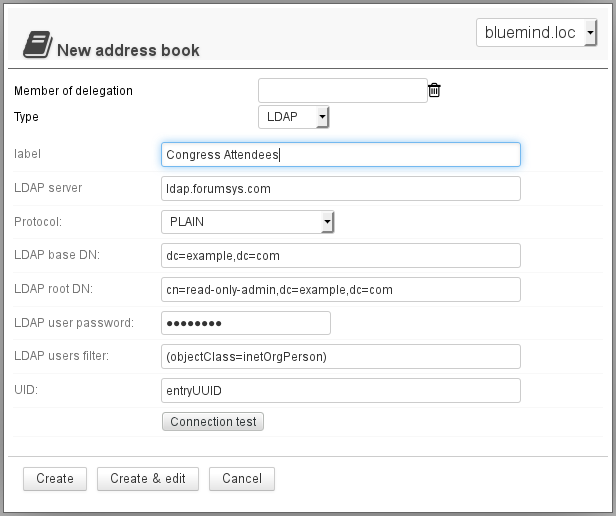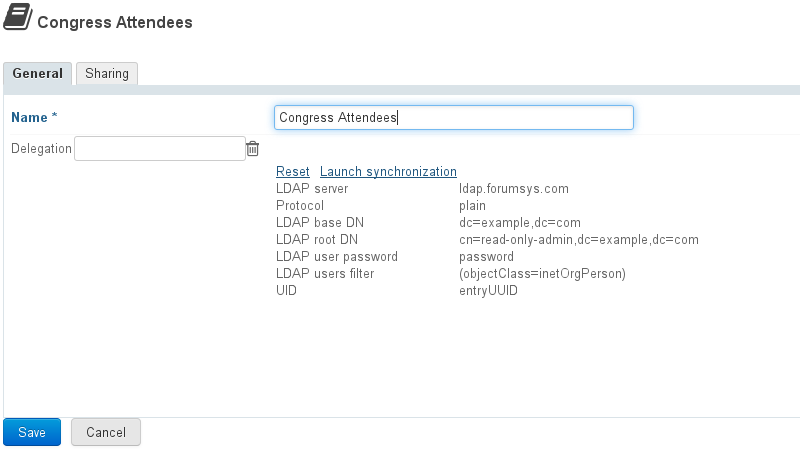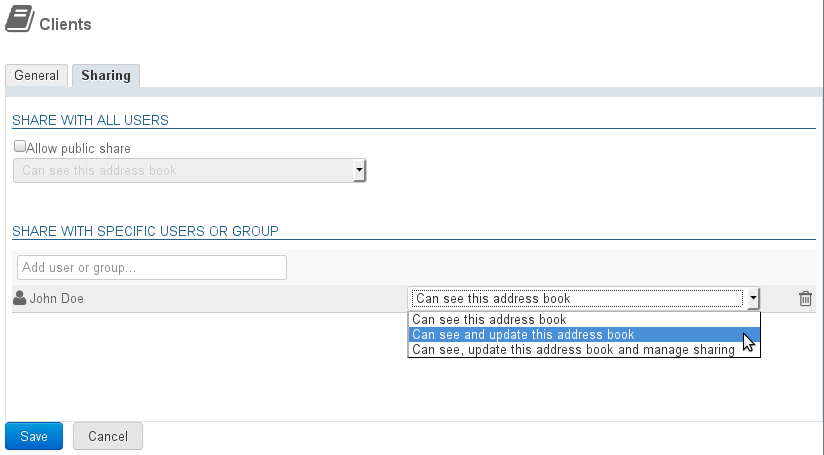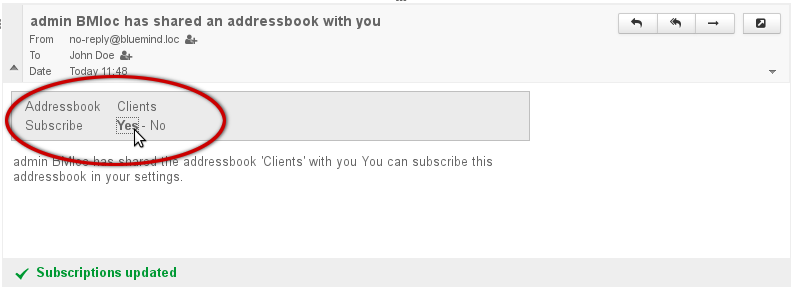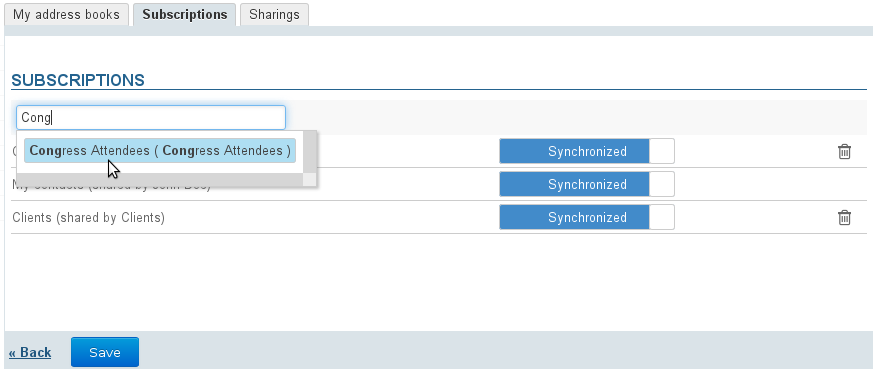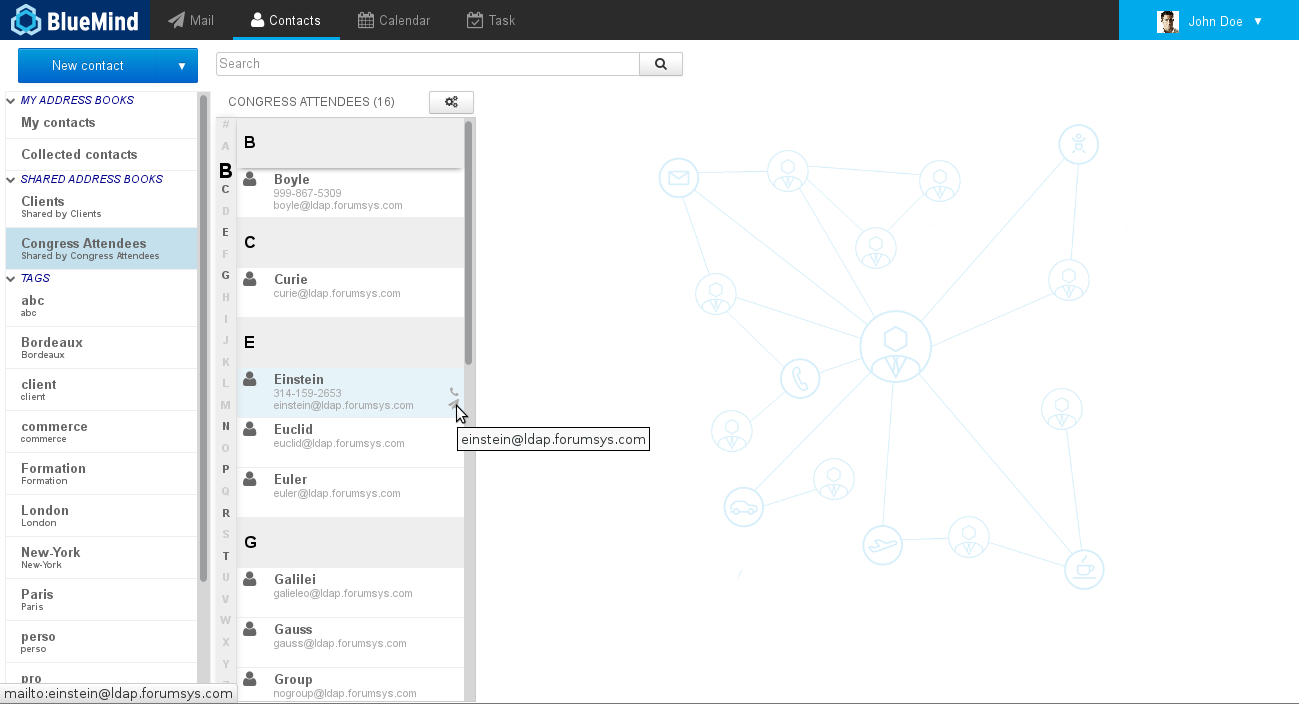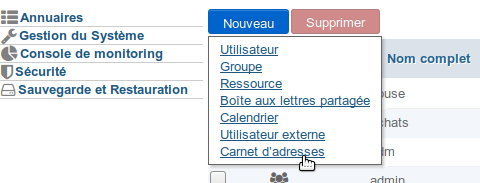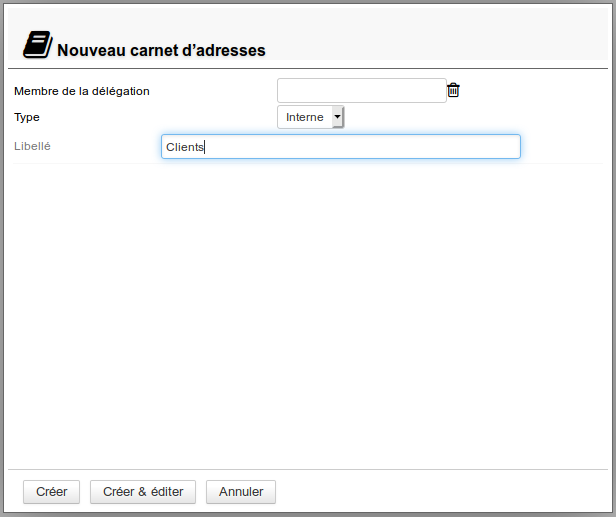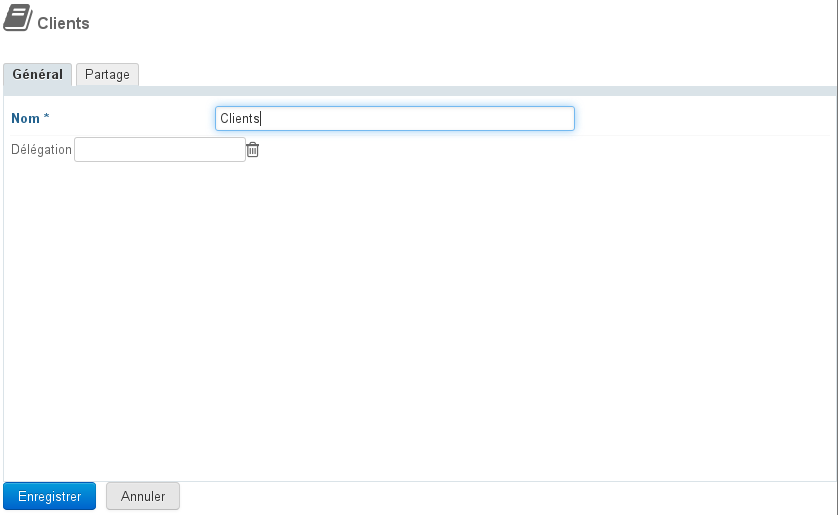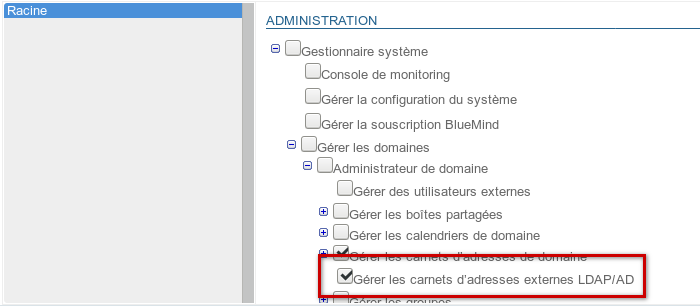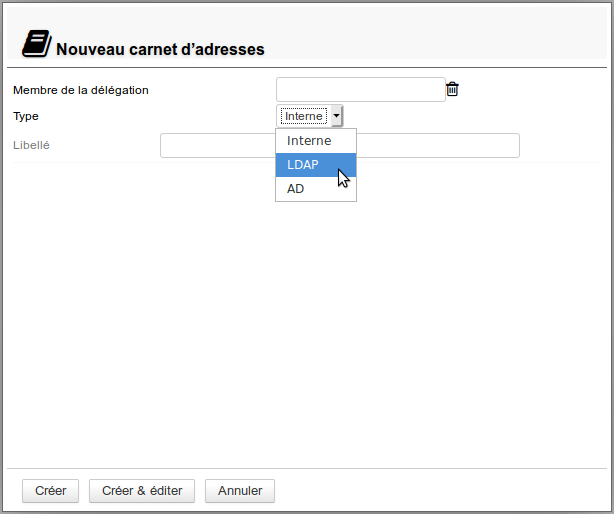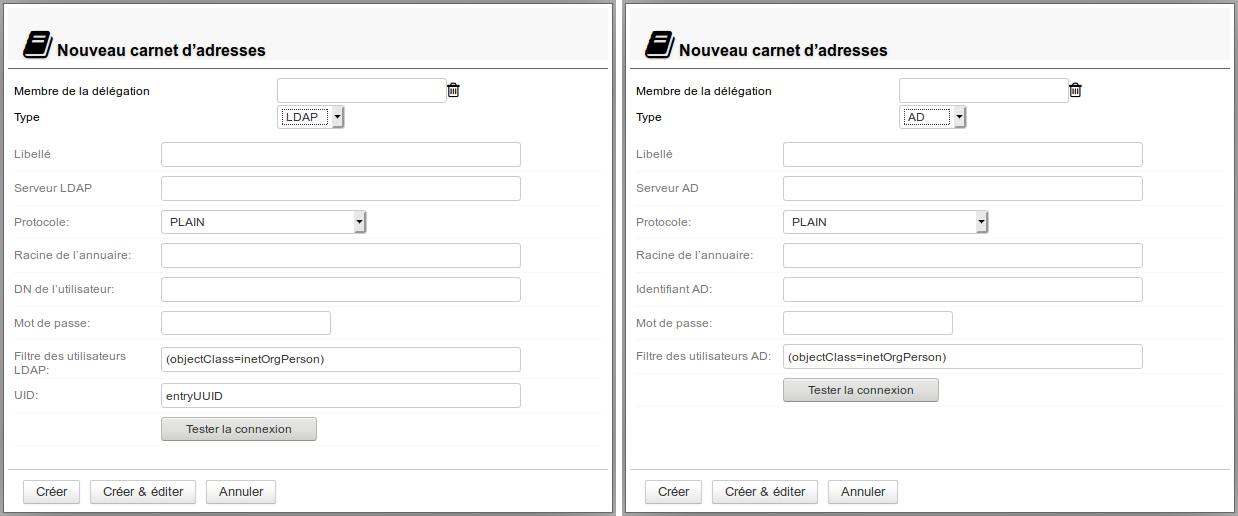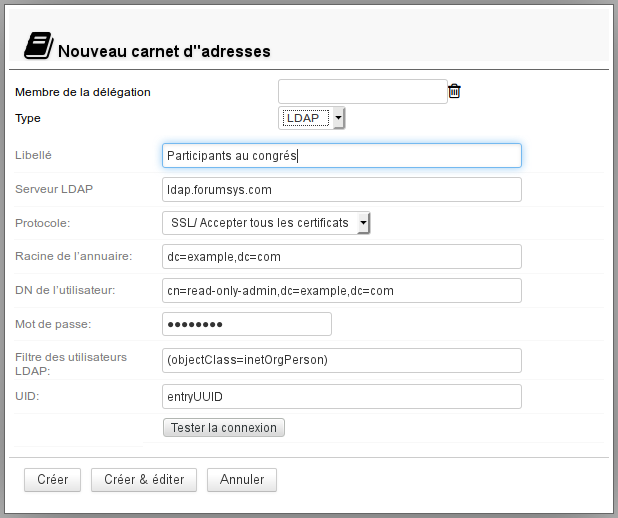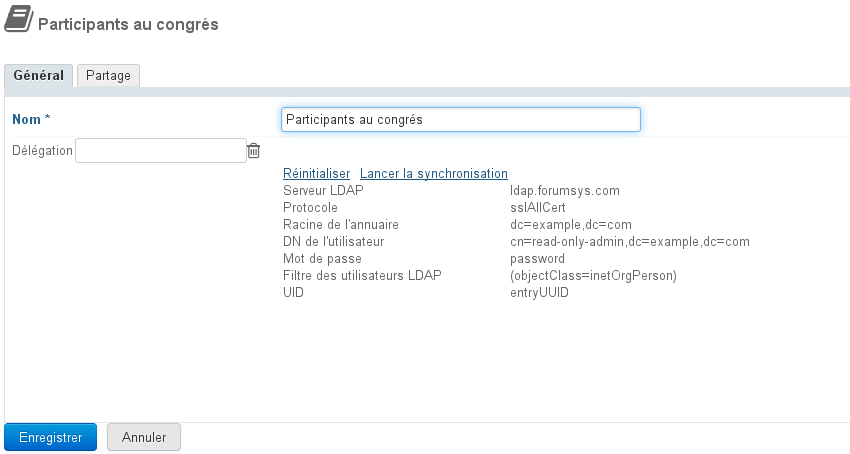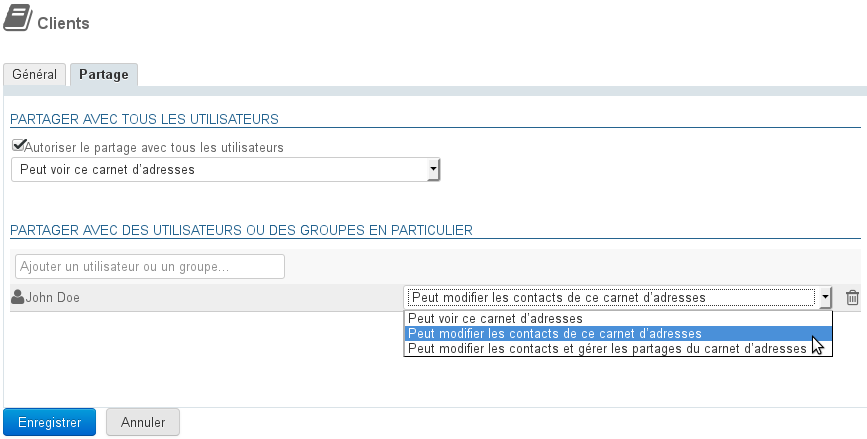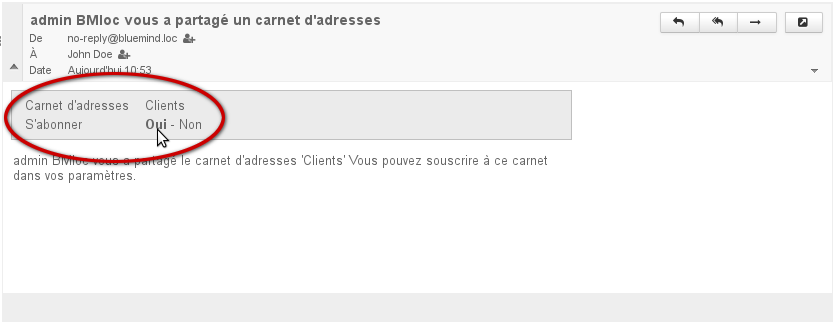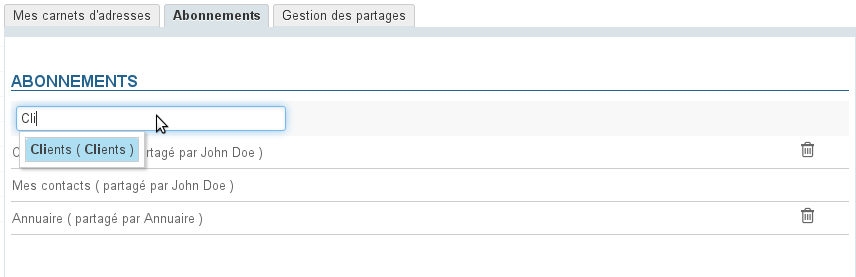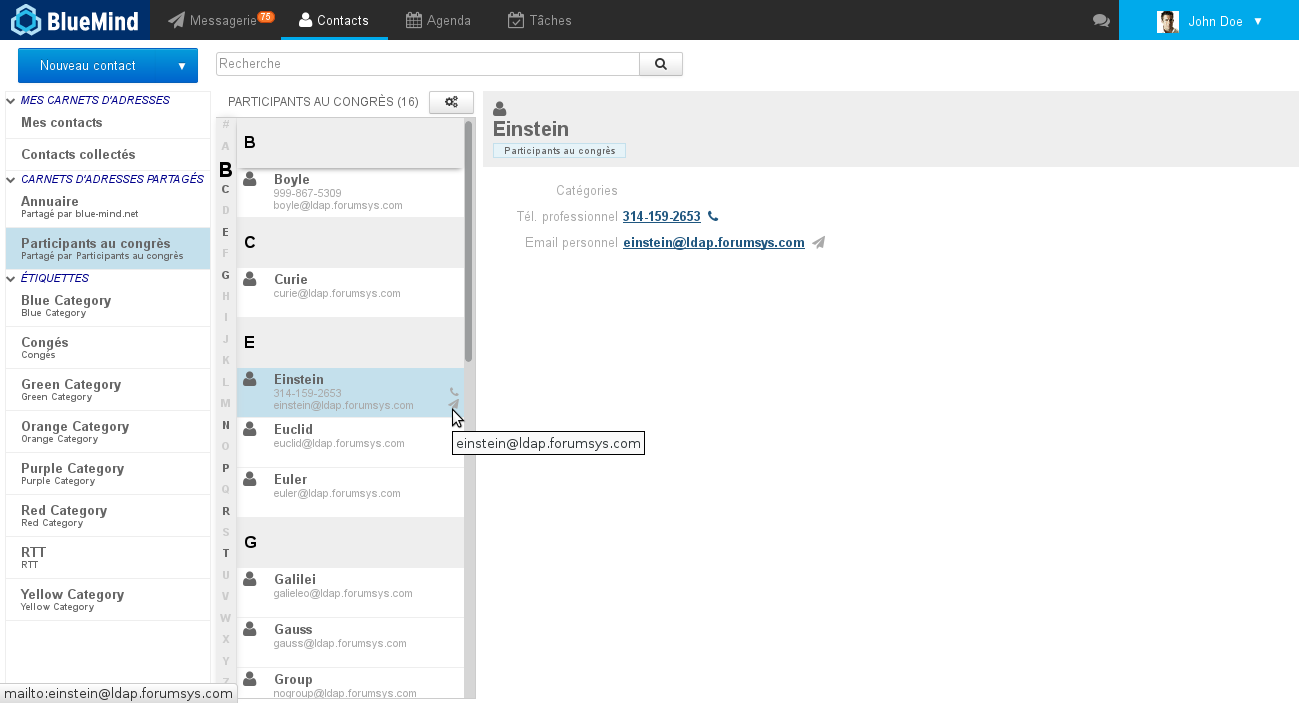Historique de la page
...
| Sv translation | ||||||||||||||||||
|---|---|---|---|---|---|---|---|---|---|---|---|---|---|---|---|---|---|---|
| ||||||||||||||||||
Internal Address BooksCreating an Address BookTo create a new address book:
ConfigurationThe "General" tab in a domain address book's configuration section is used to edit its name as well as the organizational unit (delegation) it belongs to: Once you've typed the name or set the delegation, click "Save" to confirm.
Address books connected to an external directoryYou can now create domain address books that synchronize with LDAP and AD directories. Among other things, this feature allows you to view large directories and filter – or not – address book contacts. Administration RightsLDAP address book administration is dependent upon a specific role that needs to be assigned to administrators: This role is independent so that selected administrators are only able to create simple domain address books.
Like for other roles, this role can be delegated either to a group (e.g. to assign it to all administrators) or individually to specific users only. Creating an external address bookExternal address books are created the same way as standard address books:
Setting UpThe "General" tab in the address book configuration page is used to:
SharingBy default, newly-created address books are not shared with any users. Address book rights can be assigned to:
The following rights can be assigned:
Public shareBy enabling this box, the sharing option's settings are applied to all domain users. Share with specific people or groupThis section is used to select people or groups you want to assign rights to. Start typing the user's or group's name in the text box and confirm by typing enter or clicking on the name suggested by autocomplete. This is useful for a sales address book for example, in which the whole sales team (a group) can view client contact cards while the sales manager who has write and administration privileges can create and edit contact cards and if they choose to, give one or several of their colleagues the right to edit contacts too.
The address book can then be seen in the Contacts application of the user(s) selected: |
| Sv translation | ||||||||||||||||||
|---|---|---|---|---|---|---|---|---|---|---|---|---|---|---|---|---|---|---|
| ||||||||||||||||||
Internes Domain-AdressbuchErstellungSo erstellen Sie ein neues Adressbuch:
KonfigurationÜber die Registerkarte "Allgemein" in der Konfiguration eines Domain-Adressbuchs können Sie dessen Namen oder die Organisationseinheit (Delegation), zu der es gehört, ändern: Sobald der Name oder die Delegation eingegeben ist, klicken Sie auf "Speichern", um die Änderungen zu bestätigen.
Adressbuch, das mit einem externen Verzeichnis verbunden istEs ist möglich, Domain-Adressbücher zu erstellen, die mit LDAP- und AD-Verzeichnissen synchronisiert sind. Diese Funktion ermöglicht insbesondere die Abfrage großer Verzeichnisse, wobei die im Adressbuch dargestellten Kontakte gefiltert werden können. AdministrationsrechtDie Verwaltung von LDAP/AD-Adressbüchern ist an eine bestimmte Rolle gebunden, die an die gewünschten Administratoren delegiert werden sollte: Diese Rolle ist unabhängig, um einigen Administratoren zu erlauben, nur einfache Domain-Adressbücher zu erstellen.
Wie die anderen Rolle kann auch diese entweder an eine Gruppe (z.B. um sie allen Administratoren zu erteilen) oder individuell nur an bestimmte Benutzer delegiert werden. ErstellungDie Erstellung erfolgt auf die gleiche Weise wie bei der Erstellung eines einfachen Adressbuchs:
KonfigurationDie Registerkarte "Allgemein " der Konfigurationsoptionen eines Adressbuchs bietet die folgenden Möglichkeiten:
FreigabeEin Domain-Adressbuch wird bei Erstellung standardmäßig nicht für andere Benutzer freigegeben. Entsprechende Rechte können zugewiesen werden:
Die folgenden Rechte können zugewiesen werden:
Öffentliche FreigabeBei Aktivierung dieses Kontrollkästchen wird die konfigurierte Freigabe auf alle Benutzer der Domain angewendet. Freigabe für bestimmte Personen oder GruppenIn diesem Bereich können Sie Personen oder Gruppen auswählen, denen Sie Rechte zuweisen möchten.
Für ein Vertriebsadressbuch können beispielsweise die folgenden Rechte zugewiesen werden:
Das Adressbuch ist dann in der Anwendung "Kontakte" des/der gewünschten Benutzer(s) verfügbar: |